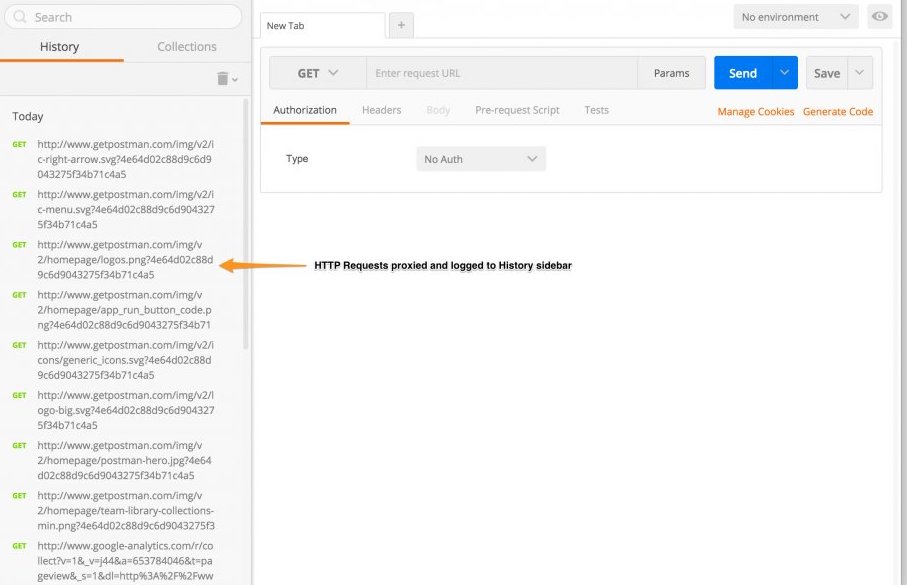如果您使用API构建客户端应用程序 - 移动应用程序,网站或桌面应用程序 - 您可能希望查看应用程序中发送和接收的实际HTTP请求流量。在某些情况下,您可能会发现甚至没有记录的API。Postman为您提供了轻松查看和捕获此网络流量的工具。您可以在Postman本机应用程序中使用内置代理,也可以使用Postceptor Chrome应用程序的Interceptor扩展。
注意:对于Postman本机应用程序,如果网站启用了HSTS,则无法通过HTTPS进行请求捕获。大多数网站都有这个检查。
邮差内置代理
Postman在Postman应用程序中有一个捕获HTTP请求的代理。
- Postman应用程序侦听客户端应用程序或设备发出的任何调用。
- 邮递员代理捕获请求并将请求转发到服务器。
- 服务器通过Postman代理将响应返回给客户端。

与Interceptor Chrome扩展程序类似,Postman应用程序代理也是INTERCEPTS并捕获您的请求。在这种情况下,Postman应用程序是代理,您可以检查从手机发出的HTTP通信,如下例所示,并在侧栏的“历史记录”选项卡下记录所有网络请求。
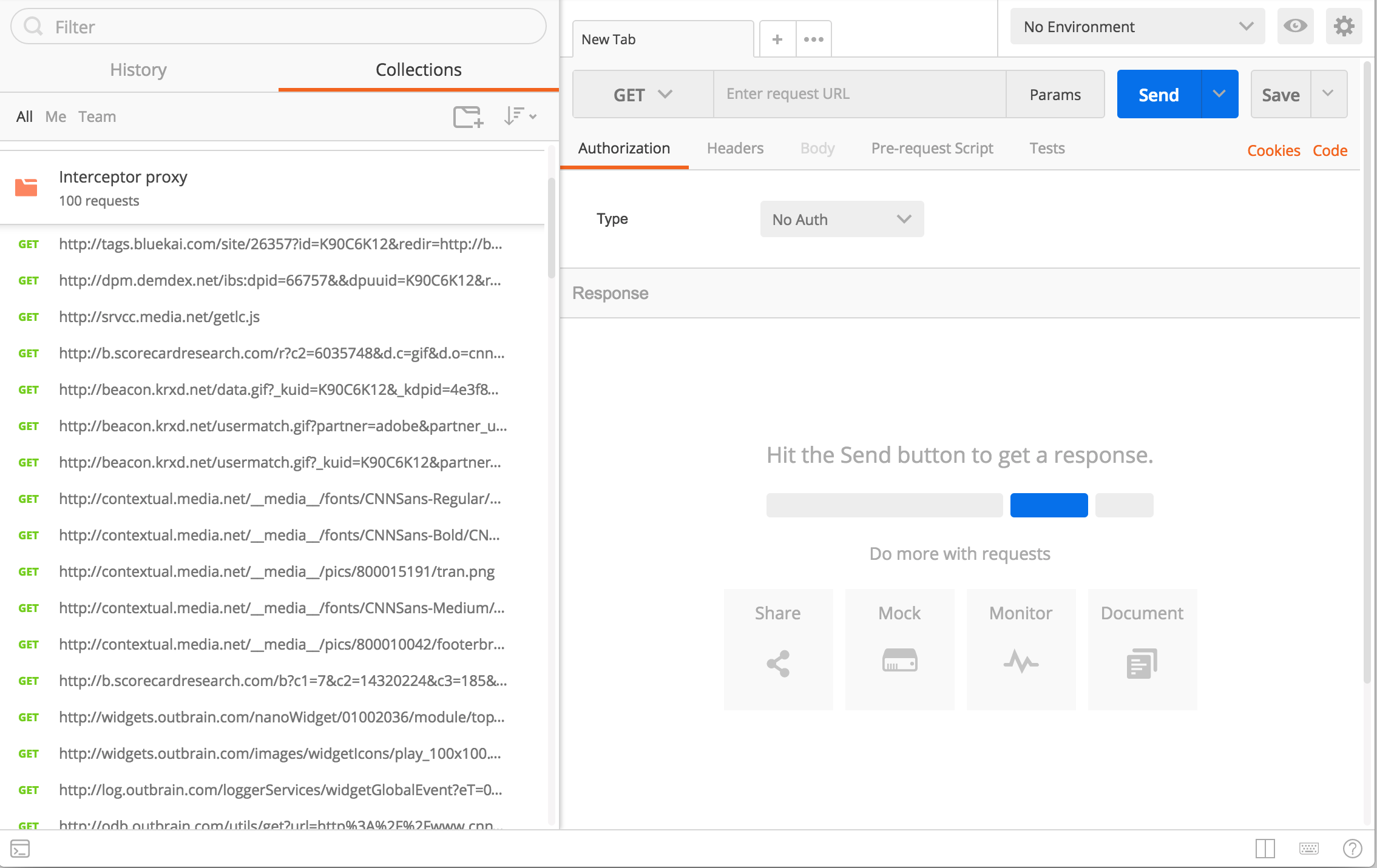
使用Postman的代理示例
在本教程中,我们将使用Postman的代理功能来检查从手机发出的HTTP通信。要开始使用,请确保您的计算机和移动设备已连接到同一本地无线网络。
第1步:在Postman中设置代理
通过单击标题工具栏中的图标,打开Postman应用程序(MacOS)中的PROXY SETTINGS模式。

记下代理设置中提到的端口。在这种情况下,让我们将其保留在默认端口5555。将目标设置为“历史记录”。这将导致您捕获所有请求并将其存储在“历史记录”侧边栏面板中。
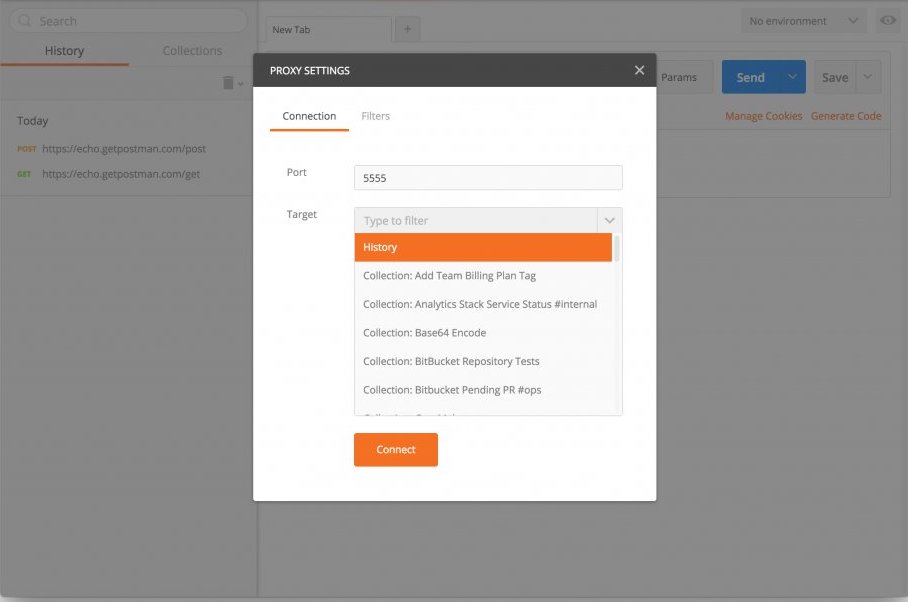
第2步:记下您计算机的IP地址
在OS X上,可以在“ 系统偏好设置”>“网络”中找到计算机的IP地址 。您的系统的IP地址将类似于此处的示例 192.168.0.101。

第3步:在移动设备上配置HTTP代理
打开移动设备的无线设置并更新无线连接的配置以使用HTTP代理。在第二步中使用从计算机检索到的IP设置IP地址。使用在步骤1中在Postman中建立的端口设置端口。

将设备的代理IP地址(本例中为iPhone)设置为从系统和端口获取的IP地址5555。
你们都准备好了!转到Postman应用程序,您将开始看到侧栏的“ 历史记录”选项卡下列出的网络呼叫。打开设备的Web浏览器或应用程序,您将开始看到通过应用程序或浏览器的HTTP流量。